Produsul de birou încorporat Microsoft Excel este convenabil pentru crearea de baze de date, menținerea înregistrărilor operaționale. Programele de completare oferă utilizatorilor posibilitatea de a-și automatiza activitatea și de a elimina erorile folosind macro-urile.
În această revizuire, să analizăm caracteristicile utile din Excel, care sunt folosite de utilizatorii avansați pentru a rezolva diferite sarcini. Vom învăța cum să lucrăm cu baza de date în Excel. Aflați cum să aplicați macro-uri în practică. De asemenea, luați în considerare utilizarea documentelor partajate pentru colaborarea (multi-utilizator).
Cum se lucrează cu o bază de date în Excel
Baza de date (DB) este un tabel cu un anumit set de informații (baza de date a clientului, stoc, evidența veniturilor și a cheltuielilor etc.). Această formă de reprezentare este convenabilă pentru sortarea prin parametru, căutarea rapidă, calcularea valorilor după anumite criterii etc.
De exemplu, creați o bază de date Excel.
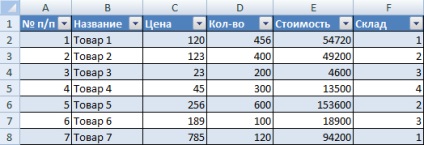
Informațiile sunt introduse manual. Apoi am selectat o serie de date și l-am formatat ca "tabel". Mai întâi puteți seta intervalul pentru baza de date ("Insert" - "Table"). Apoi faceți datele.
Găsiți informațiile necesare în baza de date
Selectăm meniul principal - fila "Edit" - "Find" (binocluri). Sau apăsăm o combinație de taste fierbinți Shift + F5 sau Ctrl + F. În bara de căutare, introduceți valoarea dorită. Cu ajutorul acestui instrument, puteți înlocui un nume de valoare în întreaga bază de date cu altul.
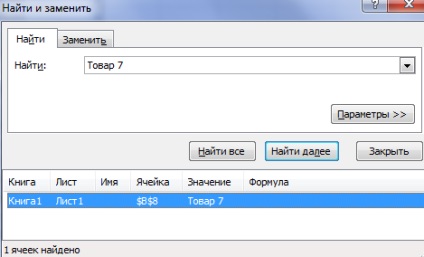
Sortați în baza de date valori similare
Baza noastră de date este realizată pe principiul "mesei inteligente" - în colțul din dreapta jos al fiecărui element al capacului există o săgeată. Folosindu-l, puteți sorta valorile.
Vom afișa bunurile aflate în depozitul # 3. Faceți clic pe săgeata din colțul numelui "Depozit". Alegeți valoarea dorită din lista derulantă. După ce faceți clic pe OK, găsim informații despre depozitul # 3. Și numai.
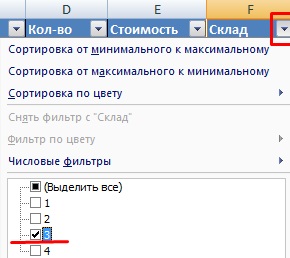
Vom afla care bunuri costă mai puțin de 100 de ruble. Dați clic pe săgeata din dreptul "Prețurilor". Selectați "Filtre numerice" - "Mai puțin sau egal cu".
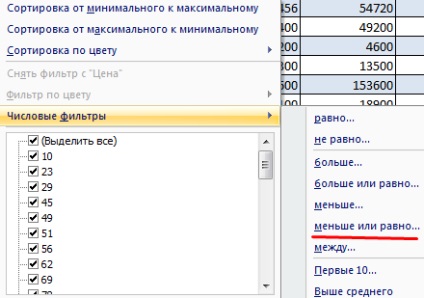
Setați parametrii de sortare.
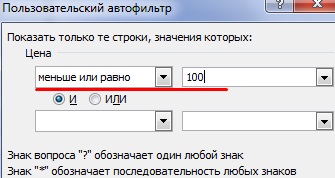
După ce faceți clic pe OK:
Notă. Cu ajutorul unui filtru auto particularizat, puteți seta simultan mai multe condiții pentru a sorta datele într-o bază de date.
Găsiți subtotalurile
Calculați costul total al mărfurilor în depozitul numărul 3.
Cu ajutorul unui filtru auto, vom afișa informații despre acest depozit (vezi mai sus).
Sub coloana "Valoare" introduceți formula: = subtotală (9; E4: E41), în care 9 - funcția (în exemplul nostru - USM), E4: E41 - interval de valori.
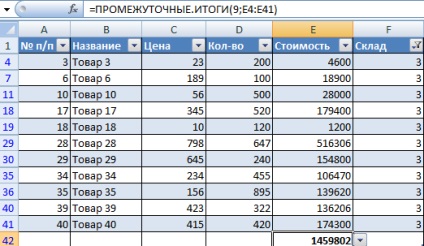
Acordați atenție săgeții de lângă rezultatul formulei:
Cu ajutorul acestuia puteți schimba funcția SUM.
Care este frumusețea acestei metode: dacă schimbăm depozitul - obținem o nouă valoare finală (pentru o nouă gamă). Formula a rămas aceeași - tocmai am schimbat parametrii filtrului auto.
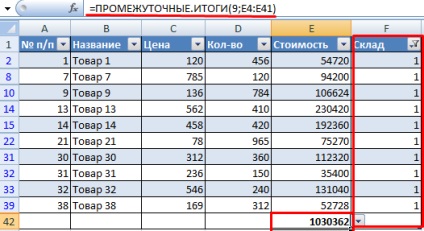
Cum se lucrează cu macro-uri în Excel
Macroanele sunt concepute pentru a automatiza munca de rutină. Acestea sunt instrucțiuni care informează procedura pentru atingerea unui anumit scop.
Multe macrocomenzi sunt în domeniul public. Ele pot fi copiate și lipite în registrul de lucru (dacă instrucțiunile îndeplinesc sarcinile atribuite). Luați în considerare un exemplu simplu de scriere a unei macrocomenzi.
Creați o instrucțiune care va calcula automat costul comenzii clientului:
- Copiați masa într-o foaie nouă.
- Eliminăm datele cu numărul. Dar să vedem că pentru aceste celule exista un format numeric fără zecimale (deoarece este posibil să se comande mărfurile în mod individual, nu în termeni de masă).
- Pentru valoarea "Prețurilor" ar trebui să fie un format monetar.
- Eliminăm datele după cost. Introduceți formula din coloană: preț * cantitate. Și se înmulțește.
- În partea de jos a mesei - "Total" (câte unități de mărfuri sunt comandate și la ce cost). Chiar mai jos - "Toți".
Talitsa a obținut următorul aspect:
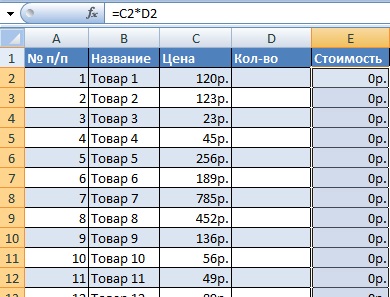
Acum vom învăța Microsoft Excel să realizeze un anumit algoritm.
Apoi, aveți grijă și urmați succesiunea acțiunilor:
- Facem click dreapta pe valoarea celulei "cost total".
- Faceți clic pe "copie".
- Faceți clic dreapta pe valoarea celulei "Total".
- În fereastra care apare, selectați "Introducere specială" și completați meniul după cum urmează:
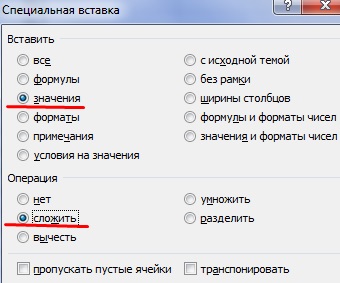
- Faceți clic pe OK. Selectați toate valorile din coloana "Cantitate". Pe tastatură este Ștergere. După fiecare comandă, formularul va fi "curățat".
- Eliminați selecția din tabel făcând clic pe orice celulă din afara acesteia.
- Din nou, apelați instrumentul "Macrocomenzi" și faceți clic pe "Opriți înregistrarea".
- Din nou, apelați instrumentul "Macrocomenzi" și dați clic și în fereastra apărută faceți clic pe "Executare" pentru a verifica rezultatul.
Cum să lucrați simultan în Excel pentru mai multe persoane
Dar! Dacă 2 sau mai mulți utilizatori au modificat valorile aceleiași celule în timpul accesului la document, atunci va exista un conflict de acces.

Informațiile introduse mai devreme de un utilizator vor fi șterse atunci când următorul utilizator introduce o nouă valoare în aceeași celulă.
Programul nu numai că sporește productivitatea utilizatorilor, ci și le urmărește erorile!
Din păcate, în modul multi-utilizator există câteva limitări. De exemplu:
- Nu puteți șterge foile;
- Nu puteți fuziona și deconecta celule;
- creați și modificați macrocomenzi;
- munca limitată cu date XML (import, șterge hărți, convertește celule în elemente etc.).
Dar, în general, acest mod este foarte atractiv pentru o muncă mare și de rutină, care împreună este mai ușor și mai rapid de realizat. Distribuirea crește semnificativ productivitatea angajaților la birou.
În exemplul: partajarea fișierului - descrie în detaliu procesul de conectare și de lucru în modul multi-utilizator.